Поправите Ваш ЦД или ДВД уређај није препознат у оперативном систему Виндовс 10
Мисцелланеа / / November 28, 2021
Поправите да ваш ЦД или ДВД уређај није препознат у оперативном систему Виндовс 10: Много пута се корисници Виндовс-а суочавају са чудним проблемом када не могу да виде икону ЦД или ДВД уређаја у прозору Мој рачунар. Икона диск јединице се не приказује у Екплорер-у, али диск ради добро на другим рачунарима. Ваш ЦД или ДВД уређај се не види у Филе Екплорер-у, а уређај је означен жутим знаком узвика у Девице Манагер-у.
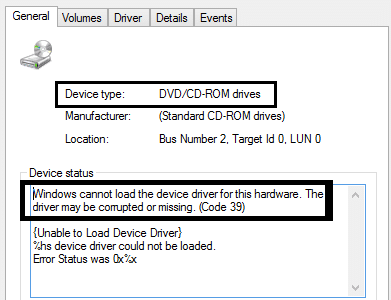
Поред тога, након што отворите дијалог Својства уређаја, једна од следећих грешака је наведена у области статуса уређаја:
- Виндовс не може да покрене овај хардверски уређај јер су информације о његовој конфигурацији непотпуне или оштећене (Код 19)
- Уређај не ради исправно јер Виндовс не може да учита драјвере потребне за овај уређај (Код 31)
- Драјвер за овај уређај је онемогућен. Алтернативни управљачки програм можда пружа ову функцију (код 32)
- Виндовс не може да учита драјвер уређаја за овај хардвер. Драјвер је можда оштећен или недостаје (код 39)
- Виндовс је успешно учитао драјвер уређаја за овај хардвер, али не може да пронађе хардверски уређај (код 41)
Ако се и ви суочавате са овим проблемом, онда ће вам овај водич помоћи. Дакле, без губљења времена, хајде да видимо како да поправите ваш ЦД или ДВД уређај који није препознат у оперативном систему Виндовс 10 уз помоћ доле наведеног упутства.
Садржај
- Поправите Ваш ЦД или ДВД уређај није препознат у оперативном систему Виндовс 10
- 1. метод: Користите алатку за решавање проблема са хардвером и уређајима
- Метод 2: Користите алатку за решавање проблема са поправком ЦД/ДВД-а
- Метод 3: Ручно поправите оштећене уносе у регистратору
- Метод 4: Ажурирајте или поново инсталирајте управљачки програм
- Метод 5: Креирајте поткључ регистратора
Поправите Ваш ЦД или ДВД уређај није препознат у оперативном систему Виндовс 10
1. метод: Користите алатку за решавање проблема са хардвером и уређајима
1. притисните Виндовс тастер + Р дугме да бисте отворили оквир за дијалог Покрени.
2. Тип 'контролу‘ а затим притисните Ентер.

3. Унутар оквира за претрагу откуцајте „алат за решавање проблема' а затим кликните на 'Решавање проблема.‘

4. Под Хардвер и звук ставку, кликните на „Конфигуришите уређај‘ и кликните на даље.

5. Ако је проблем пронађен, кликните на „Примените ову исправку.‘
Ако ваш проблем није решен, покушајте са следећим методом.
Метод 2: Користите алатку за решавање проблема са поправком ЦД/ДВД-а
Аутоматски дијагностикујте и решите уобичајене проблеме са ЦД или ДВД уређајима, алатка за решавање проблема може аутоматски да реши проблем. Линк до Мицрософт поправи:
http://go.microsoft.com/?linkid=9840807 (Виндовс 10 и Виндовс 8.1)
http://go.microsoft.com/?linkid=9740811&entrypointid=MATSKB (Виндовс 7 и Виндовс КСП)
Метод 3: Ручно поправите оштећене уносе у регистратору
1. притисните Виндовс тастер + Р дугме да бисте отворили оквир за дијалог Покрени.
2. Тип регедит у дијалогу Покрени, а затим притисните Ентер.

3. Сада идите на следећи кључ регистратора:
ХКЕИ_ЛОЦАЛ_МАЦХИНЕ\СИСТЕМ\ЦуррентЦонтролСет\Цонтрол\Цласс\{4Д36Е965-Е325-11ЦЕ-БФЦ1-08002БЕ10318}

4. У десном окну потражите УпперФилтерс и ЛоверФилтерс.
Белешка ако не можете да пронађете ове уносе, покушајте са следећим методом.
5. Избриши оба ова уноса. Уверите се да не бришете УпперФилтерс.бак или ЛоверФилтерс.бак само избришите наведене уносе.
6. Изађите из уређивача регистра и поново покрените рачунар.
Погледајте да ли можете да поправите да ваш ЦД или ДВД уређај није препознат у Виндовс 10, ако не, наставите.
Метод 4: Ажурирајте или поново инсталирајте управљачки програм
1. притисните Виндовс тастер + Р дугме да бисте отворили оквир за дијалог Покрени.
2. Тип девмгмт.мсц а затим притисните Ентер.

3. У менаџеру уређаја, прошири ДВД/ЦД-РОМ диск јединице, кликните десним тастером миша на ЦД и ДВД уређаје, а затим кликните Деинсталирај.

4. Поново покрените рачунар.
Након поновног покретања рачунара, драјвери ће се аутоматски инсталирати. Ако ваш проблем није решен, покушајте са следећим методом.
Метод 5: Креирајте поткључ регистратора
1. притисните Виндовс тастер + Р то отворите оквир за дијалог Покрени.
2. Тип регедит а затим притисните Ентер.

3. Пронађите следећи кључ регистратора:
ХКЕИ_ЛОЦАЛ_МАЦХИНЕ\СИСТЕМ\ЦуррентЦонтролСет\Сервицес\атапи
4. Креирајте нови кључ Цонтроллер0 под атапи кључ.

5. Изаберите Цонтроллер0 кључ и креирајте нови ДВОРД ЕнумДевице1.
6. Промените вредност од 0 (подразумевано) до 1 а затим кликните на ОК.

7. Поново покрените рачунар.
Можда ће ти се свидети и:
- Поправи грешку апликације 0кц0000142
- Како да поправите ВЛЦ не подржава УНДФ формат
- Поправи фасциклу у употреби. Радња се не може завршити Грешка
- Како да поправите грешку одбијеног приступа одредишној фасцикли
То је то, успешно сте научили како Поправите Ваш ЦД или ДВД уређај није препознат у оперативном систему Виндовс 10 али ако и даље имате било какво питање у вези са овим водичем, слободно их питајте у одељку за коментаре.



